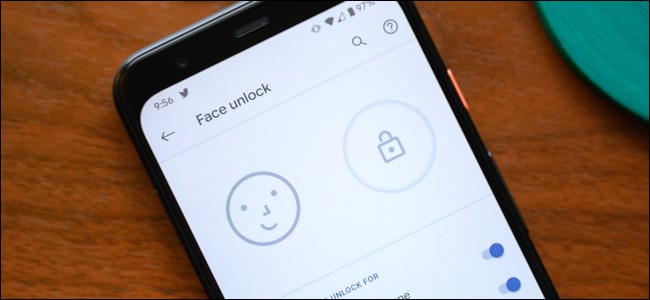
Desbloqueo facial es una de las funciones insignia de Google Pixel 4 y Pixel 4 XL. Pero si el reconocimiento facial es una forma de seguridad biométrica con la que no se siente cómodo, puede eliminar sus datos faciales directamente del teléfono. Así es cómo.
Comience saltando al menú Configuración. La forma más sencilla de hacer esto es deslizar el dedo hacia abajo dos veces en la pantalla de inicio hasta que se expongan los mosaicos rápidos. Desde allí, toque el ícono de ajustes.
Alternativamente, puede deslizar hacia arriba en la pantalla de inicio para abrir el cajón de la aplicación. Desplácese hacia abajo y seleccione la aplicación «Configuración».
![]()
A continuación, toque la opción «Seguridad».
![]()
Finalmente, localice y toque el botón «Desbloqueo facial». Para continuar, deberá ingresar su bloqueo de pantalla, ya sea una contraseña, PIN o patrón.
![]()
En el menú Desbloqueo facial, desplácese hasta la parte inferior de la página y toque el botón «Eliminar datos faciales».
![]()
Google Pixel 4 o Pixel 4 XL verificará que desea desactivar el Desbloqueo facial. Confirma que deseas eliminar tus datos faciales tocando el botón «Eliminar».
![]()
Con los datos eliminados, el Desbloqueo facial se desactivará en su teléfono. El bloqueo de pantalla permanecerá en su lugar, asegurando que su dispositivo permanezca seguro.


